CAD参数管理器的使用方法,CAD参数化约束快捷键命令使用技巧
CAD无疑是一款非常好用,功能非常强大的机械设计绘图神器,同时也是在建筑设计也应用相当广泛的软件之一,cad如此强大主要还是它本身内置有很多实用的工具命令,当我们初学cad软件的时候无疑需要花费很多时间去掌握和熟练这些基础工具命令,打牢基础才能更好的应用于实际项目设计当中,下面为大家分享一篇cad基础教程,带你了解CAD参数管理器的使用方法,解析CAD参数化约束快捷键命令使用技巧。
“管理”面板由删除约束跟参数管理器两部分组成。删除约束,能够删除指定对象上的全部约束。参数管理器,能够管理尺寸约束,也能够创建跟管理自定义的参数
1、删除约束
点击“参数化”-“管理”-“删除约束”的按钮,“选择对象”的提示出现之后,我们选定对象,就能够删除该对象上的全部约束
2、参数管理器
点击“参数化”-“管理”-“参数管理器”的按钮,能够打开参数管理器。启动参数管理器,用户能够对全部的标注约束变量跟用户定义变量进行创建、编辑、删除、重命名和过滤等操作。其中,变量的表达式能够是数值也能够是公式
结合下面的图形文件作为例子,给大家讲解一下“参数管理器”的使用方法
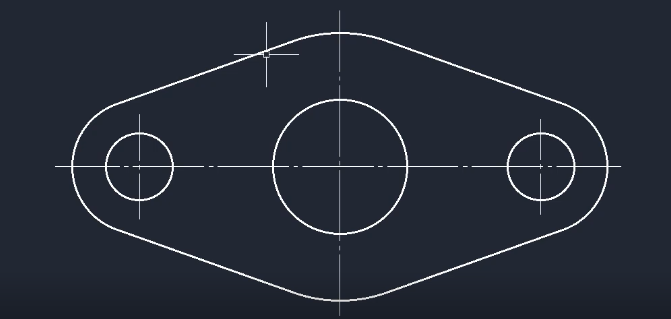
1、打开文件
2、点击“参数化”-“管理”-“参数管理器”的按钮,系统会自动显示出“参数管理器”的对话框
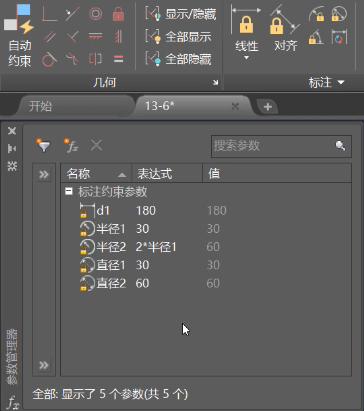
3、打开“参数管理器”的对话框之后,我们能够通过对名称或者表达式进行双击的操作,从而改变它的内容
4、如果改变了表达式列表中的值,那它受约束的图形也会发生改变。用户也能够点击鼠标的右键,然后点击“表达式”选项,系统会弹出选择函数和常数的快捷菜单
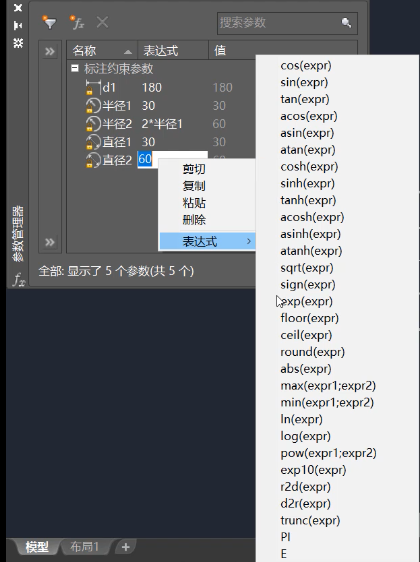
5、当处于显示参数的状态下的时候,我们进入“参数管理器”的对话框,点击列表里的标注约束,就能够使图形里面的关联标注约束亮显。如果要删除约束,可以点击“删除选定参数”的按钮
6、创建用户变量,我们可以进入“参数管理器”的对话框,再点击“创建新的用户参数”的按钮。我们创建一个名为“user1”、值为30的用户变量

7、依照下图所示的内容,修改参数管理器,让全部的参数跟user1进行直接或者间接的关联

8、用户参数值的变化会引起整个图形的改动,这里把user1的值改成25,图形就发生了变化,执行结果如下图所示

9、启动参数组的功能作用,对变量进行分类的管理。点击“创建新参数组”的按钮 ,在过滤器浏览器里添加参数组,这里大家可以对参数组进行重命名的操作
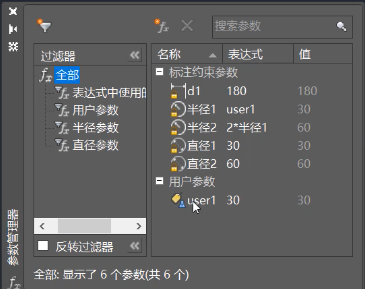
10、参数分组。进入过滤器浏览器里,我们选择“全部”的选项,我们能够看到所有的参数。使用鼠标拖动参数至定义的参数组里,就能够分类显示参数。一个参数,也能够放在不一样的参数组里面。进入“参数管理器”的对话框里,我们把直径参数拖曳至“直径参数”组里,再选择过滤浏览器里的“直径参数”的选项,就得到如下图所示的参数分组了
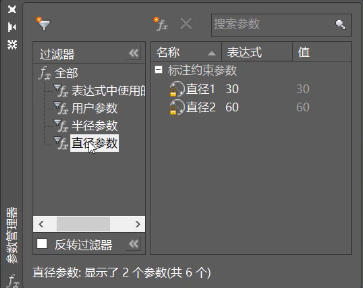
猜你喜欢
![]()